微博私信素材怎么设置?微博私信素材设置方法
1、首先打开软件后,找到上方的【创作中心】。
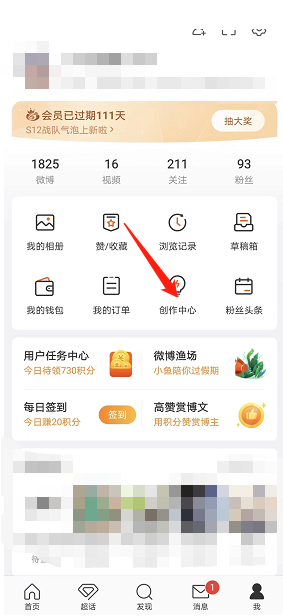
2、然后选择【查看更多】,获取更多功能。

3、接着确认如图的【私信管理】功能。
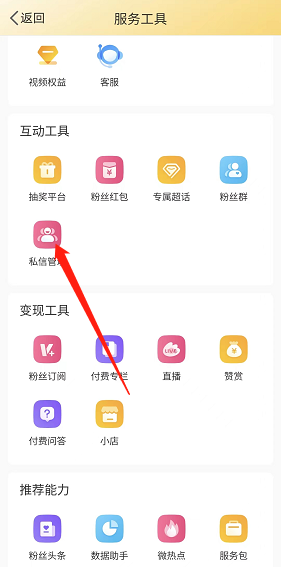
4、选择上方的【素材管理】。

5、最后确认下方的【新建图文卡片】。
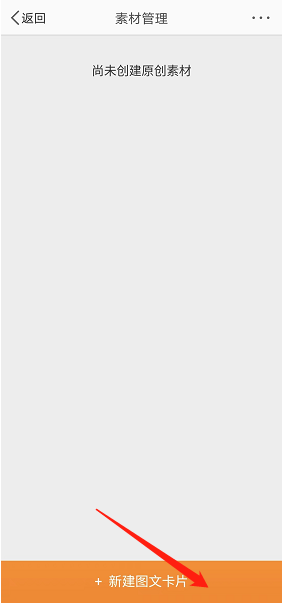
谢谢大家的观看,更多精彩教程请关注新媒体软件园!
微博私信素材怎么设置?微博私信素材设置方法
1、首先打开软件后,找到上方的【创作中心】。
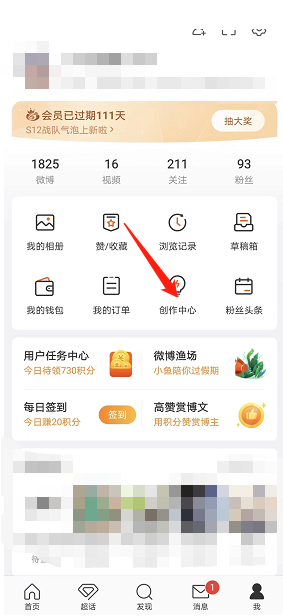
2、然后选择【查看更多】,获取更多功能。

3、接着确认如图的【私信管理】功能。
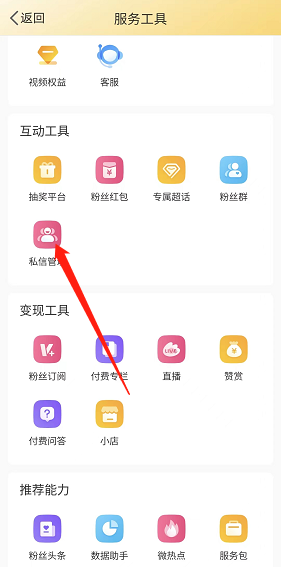
4、选择上方的【素材管理】。

5、最后确认下方的【新建图文卡片】。
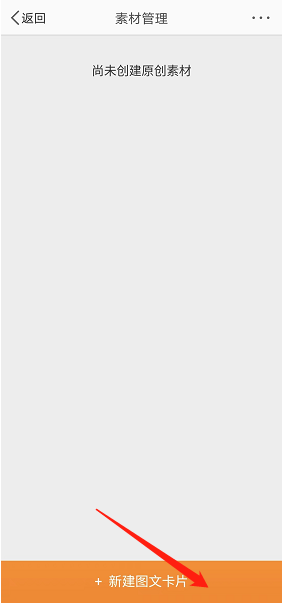
谢谢大家的观看,更多精彩教程请关注新媒体软件园!